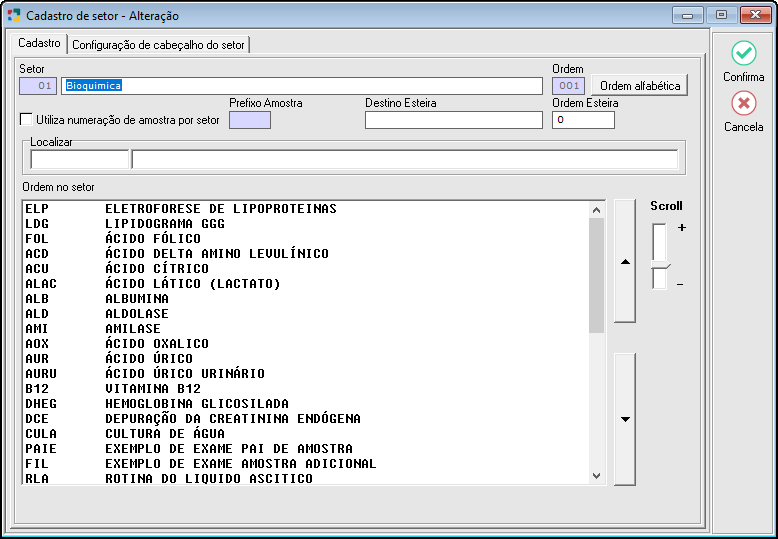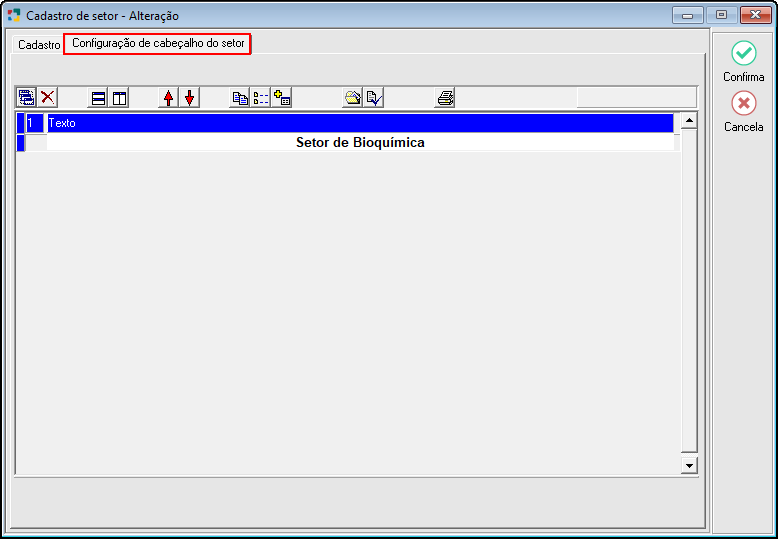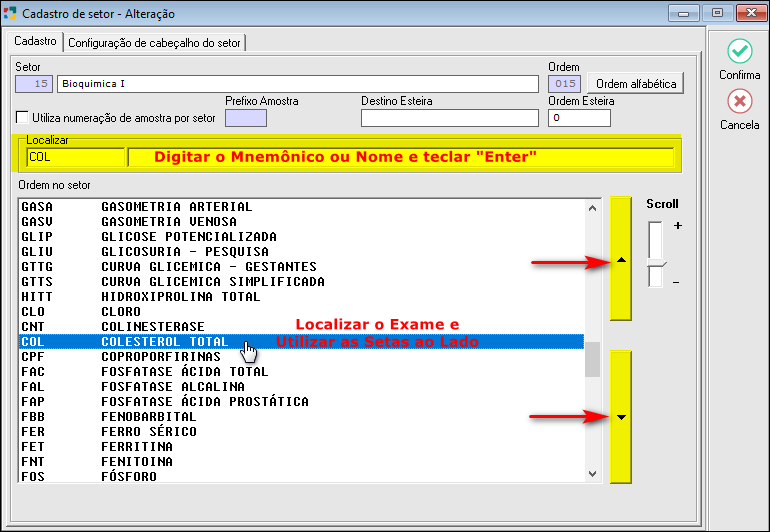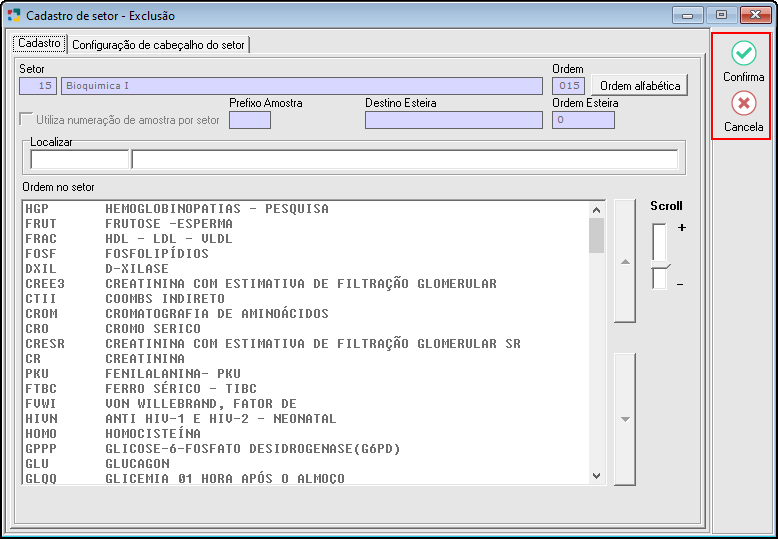Altera/Exclui Setores
ALTERAR/EXCLUIR SETOR
Quando for necessário ALTERAR qualquer informação no setor, na tela de Setores selecionar o setor desejado e clicar no botão  ou pressionar [F6].
ou pressionar [F6].
A tela de Cadastro de Setores - Alteração será aberta.
Fig. Tela Cadastro de Setor - Alteração. |
Fig. Tela Cadastro de Setor - Alteração Configuração de Cabeçalho do Setor. |
||
|
Alterando a Ordem de Impressão dos Exames no Setor: Para que os exame sejam impressos em ordem alfabética, basta clicar no botão Ordem Alfabética. Para alterar a ordem de forma manual, localizar o exame desejado utilizando a opção de busca por mnemônico ou Nome do Exame por extenso e pressionar [Enter]. O sistema irá localizar o exame desejado. Se o exame localizado não for o desejado, pressionar [F3], para que o sistema busque o próximo que atenda as condições de filtro. Após localizar o exame utilizar as setas na lateral para alterar a ordem como mostra a imagem abaixo:
|
|||
|
EXCLUIR SETOR: O sistema Unilab permite a exclusão de setores apenas em situações muito específicas. Só será permitido a exclusão de Setor, caso o mesmo não tenha nenhum exame selecionado e ou que não tenha sido transmitido para um posto de coleta informatizado. Portanto :
Para excluir um setor, na tela de Setores selecione o setor desejado e clique no botão A tela de Cadastro de Setores - Exclusão será aberta.
Fig. Tela de Cadastro de Setor - Exclusão. Clicar no botão Confirma ou pressionar [F8] para que o setor seja excluído. Para cancelar a exclusão clicar no botão Cancela ou pressione [Ctrl+Q]. Após confirmar a exclusão o sistema retornará a tela de Setores.
Fig. Mensagem de Alerta para a Exclusão de Setor. |
Created with the Personal Edition of HelpNDoc: Keep Your PDFs Safe from Unauthorized Access with These Security Measures